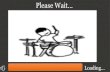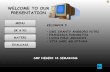Welcome message from author
This document is posted to help you gain knowledge. Please leave a comment to let me know what you think about it! Share it to your friends and learn new things together.
Transcript
INDIKATOR:
1. Siswa dapat membuat dokumen baru dalam Microsoft Office PowerPoint 2007
2. Memilih dan Mengganti layout atau tampilan slide3. Menggunakan themes slide4. Bekerja dengan slide
Materi
Membuat Dokumen
Baru
Menggunakan Themes Slide Menyisipkan
Gambar
Memilih dan
Mengganti Layout
Mengatur Format Teks
Bekerja dengan Teks
Membuat Dokumen Baru Dalam
Microsoft PowerPoint 2007
1. Klik Office Button > New.
b. Pada Kotak Dialog yang muncul Pilih > Blank Document > klik tombolCreate
c. Untuk menampilkan jendela presentasi di layar monitor kita .
Jendela presentasiyang akan tampil adalah slide judul
presentasi.
d. Kemudian apabila akan manambahkan slide baru , maka
aranya pilih New Slidepada Ribon Tab Home,atau dengan cara
menekan tombol Ctrl+M pada keyboard
Memilih Dan Mengganti Layout/ Tampilan Slide :
a. Aktifkan Slide 1
b. Klik tab menu Home > Layout > pilih layout yang
dikehendaki, contoh bentuk layout :Title and Content,
perhatikan perubahannya
Menggunakan Themes Slide :
a. Aktifkan slide yang akan diterapkan Themes
b. Klik ribbon tab Design, kemudian klik ikon menu More
Themes
c. Pada kotak dialog Themes yang muncul, pilih jenis
themes yang akan dipakai, lalu klik kanan
BEKERJA DENGAN TEKS
Teks merupakan elemen presentasi
yangpaling penting. Agar presentasi kita
menarikdan membantu dalam menjelaskan
sesuatu, maka teks yang singkat, padat,
jelas, dan menarik sangat berperan penting.
Dalam PowerPoint, terdapat empat tipe teks yang dapat kita
tambahkan dalam presentasi yang kita buat, antara lain :
1. Teks Placehedor.
Placeholder adalah kotak yang dibatasi titik- titik yang menjadi
sebagian
besar layout slide
Untuk menambahkan teks ke
placeholder adalah :
1. Klik bagian dalam placeholder
2. Ketik atau paste teks yang
hendak dituliskan
2. Teks Autoshapes.
Autoshapes adalah satu grup bentuk-bentuk siap pakai yang
termasuk
bentuk dasar.
Jika memerlukan teks pada Autoshapes dapat melakukannya dengan
meng klik kanan bentuk Autoshapes dan memilih add text.
3. Text Box.
Text Box adalah suatu tempat untuk teks yang
dapat bergerak dan berubah ukuran. Suatu
Text Box dapat memiliki border, pengisi,
bayangan atau efek tiga dimensi, dan dapat
merubah bentuknya.
4. Word Art.
WordArt adalah fasilitas yang digunakan
untuk menulis bentuk-bentuk tulisan
indah dan menarik, di antaranya
berbentuk 3 dimensi dengan berbagai
tekstur.
Cara mengaktifkan teks tersebut ialah:
1. Menyeleksi teks (mem-blok teks yang akan di format)
2. Klik placeholder (meng-klik garis pada placeholder) Setelahanda memilih salah satu dari pilihan diatas, maka anda dapatmenggunakan tools group font yang ada pada Ribbon Tab Home
Menyisipkan Gambar dan Clip Art
Klik tombol Picture pada tool group Illustration yang berada
pada
Ribbon Tabs Insert. Setelah kotak Dialog Box Insert Picture
Muncul, pilih gambar yang anda kehendaki
1. MENYISIPKAN GAMBAR
2. MENYISIPKAN CLIP ART
Klik tombol Clip Art pada tool
group illustration yang berada
pada Ribbon Tabs Insert. Setelah
itu muncul Task Pane Clip Art, pilih
Clip Art yang anda kehendaki.
UJI KOMPETENSI
1. Untuk membuat sebuah presentasi, menggunakan program …
a. Ms. Power Point
b. Ms. Word d. Ms. Office
c. Ms. Excel
2. Lembar kerja pada Ms. Power Point disebut …
a. Row
b. Slide
c. Page
d. Sell
3. Untuk memberi efek gerak pada presentasi dipilih …
a. Klik slide show layout
b. Klik slide show set up showc. Klik slide showd. Klik slide costum animation
4. Bagaimana cara membuat background pada
Ms. Power Point …
a. Format – layout
b. Format – background
c. Format –cellsd. Format – animasi
5. Untuk menampilkan atau menjalankan file
presentasi adalah …a. Klik save
in b. Klik slide show view show c. Klik save as d. Klik slide show animation
UJI KOMPETENSI
6. Langkah untuk menjalankan presentasi adalah …
a. Slide c. Slide show
b. Show d. Layout
7. Untuk memberikan halaman pada slide presentasi adalah
…
a. Chek list c. Chek list slide
b. Chek d. Chek number 8. Perintah untuk memulai MS PowerPoint berbasis Windows
ME..
A. Start-Program-MS PowerPoint
B. Start-All Program-MS PowerPoint
C. Start-Program-My Documents
D. Start-All Program-My Computer
UJI KOMPETENSI
9. Perintah menyimpan file MS PowerPoint adalah....
A. File-Keep
B. File-Save
C. File-Saving
D. File-Keeping
10. Perintah menyimpan file MS PowerPoint dengan
nama lain adalah....
A. File-Keep
B. File-Save As
C. File-Saving
D. File-Keeping
UJI KOMPETENSI
Related Documents